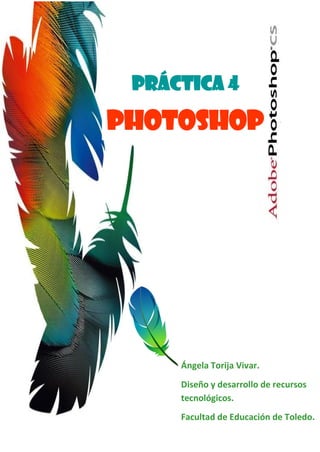
Práctica 4.ángela torija vivar
- 1. 1 PRÁCTICA 4 Photoshop - Photoscape. PRÁCTICA 4 Photoshop Ángela Torija Vivar. Diseño y desarrollo de recursos tecnológicos. Facultad de Educación de Toledo.
- 2. 2 Partiendo de una imagen original, mediante un tratamiento de la misma, convertirla en un recurso educativo. En un documento escrito con Microsoft Word o cualquier otro procesador de texto, insertar las dos imágenes (inicial y final) y exponer el uso que se daría a ésta última en clase. INTRODUCCIÓN Para realizar esta práctica he utilizado photoshop. A continuación adjunto la foto inicial a partir de la cuál he realizado mi “montaje final”. Por otro lado he creído conveniente incluir los pasos que he seguido para realizar esta práctica y por último expongo el uso que daría a ésta en el aula de infantil. IMAGEN INICIAL
- 3. 3 IMAGEN FINAL PROCESO QUE HE SEGUIDO PARA REALIZAR ÉSTA IMAGEN En primer lugar he insertado la primera foto (imagen inicial) que he adjuntado anteriormente y a partir de ésta he ido añadiendo las demás imagen para así conseguir el resultado de la segunda.
- 4. 4 Pasos: 1)He insertado la foto original que será en este caso mi fondo, para insertar esta foto he pinchado en “archivo” y posteriormente en “abrir” .A continuación he elegido la foto que deseaba insertar y he pinchado en ella logrando de esta manera que apareciera esta foto para así usarla de fondo. De esta manera se me había creado la capa numero uno denominada fondo. 2) En segundo lugar, he ido añadiendo todas las demás imágenes (niños disfrazados, calabazas, tumba, arañas, globos, telarañas, vampiros, etc.) 3) Para insertar estas imágenes he pinchado como he mencionado anteriormente en “archivo” y posteriormente “abrir”, de esta manera he pinchado en la foto que deseaba insertar y de esta manera aparecía la imagen por delante del fondo (primera imagen). 4) A continuación he pinchado en el borrador que se encuentra en la barra de herramientas, pero he usado el “borrador mágico” para ello he puesto el cursor encima del borrado y he pinchado en el botón derecho del ratón y así de esta manera salía la opción de elegir el borrador mágico. 5) Una vez seleccionado el borrador mágico he pinchado sobre las partes de la imagen que quería que salieran transparentes quedándome así de esta manera con las partes de la imagen que deseaba que se vieran, ocultando las demás. 6) Una vez que tenía seleccionada la parte de la imagen que quería que fuera visible , pinchaba en otra herramienta diferente llamada “herramienta mover” .A través de esta herramienta he podido pinchar en la imagen y moverla hacia la primera capa (fondo) , colocándola así en el lugar que quisiera. 7) Una vez que he colocado la imagen en el lugar deseado, he ido con el cursor a las opciones que aparecen arriba de la pantalla pinchando ahora en la opción “edición” y posteriormente “transformación libre”. A través de esta opción he podido ajustar las medidas de la imagen según he deseado. 8) Posteriormente he pinchado en la opción “imagen” y posteriormente “ajustes”. En ajustes he ido eligiendo diversas opciones. En algunas fotos he pinchado en la opción “contraste automático” y “color automático” para que así de esta manera la imagen se ajustara en cuanto al color y al contraste automáticamente. Pero he de decir que en otros casos he utilizado las opciones “Brillo/contraste” y “tono/saturación para ajustar la imagen personalmente según me convenía para así ajustarla de la mejor manera a mi fondo. Además he utilizado algunas opciones más como es el caso de “sombra/ iluminación”, “reemplazar color” , “igualar color” , y “corrección selectiva”. Utilizando todas estas opciones he conseguido que todas las imágenes que he insertado se ajustaran de la mejor manera posible a mi fondo. He de decir que todos estos pasos que he mencionado anteriormente los he ido realizando con cada una de las imágenes que insertado sobre mi imagen inicial (fondo).Cada vez que insertaba una imagen construía una nueva capa, obteniendo en mi caso 25 capas. Éstas capas las podía ir modificando en el margen derecho de la pantalla (podía aumentar o reducir la
- 5. 5 opacidad, el relleno e incluso podía ocultar esta capa para que así la imagen que correspondiese a esa capa no apareciera en mi fondo). Por otro lado he decir que si cometía algún error pinchaba en la opción “Edición” “deshacer, o “paso adelante”, “paso atrás” (barra de opciones superior), según me convenía. Para finalizar es necesario guardar la imagen que he creado, para ello he pinchado en la opción “archivo”, “guardar como” y posteriormente me salía la opción “tipo”, he pinchado ahí y he elegido la opción “JPEG”, para guardar mi imagen. De ésta manera ya tenía guardada mi imagen en mis documentos personales. USO QUE DARÍA A ESTA IMAGEN EN EL AULA DE INFANTIL Desde mi punto de vista creo que esta imagen editada con pothoshop es un recurso muy útil para introducir el tema de Halloween a los niños , podríamos proyectar esta imagen en la pizarra digital y que mejor manera que enseñarles una foto en la que aparecen diversos personajes característicos de esta fiesta y lo más importante que estos personajes sean los propios niños de la clase. En mi caso he insertado varías imágenes de niños disfrazados que podrían ser los diferentes niños que tuviéramos en el aula .Podríamos insertar una imagen de una bruja por ejemplo y en la cara de esta podríamos poner cualquier cara de una de las niñas de nuestra clase , también podríamos disfrazar a los niños y posteriormente hacerlos una foto para así poder construir nuestra imagen.(En esta foto yo he incluido a cinco niños pero como en el aula tendríamos más niños y todos querrán aparecer en la foto ,podríamos incluir a todos los niños en la foto, realizar más de una foto ó incluso decirles que en esa foto salen cinco niños pero que otros días saldrán los demás , unos días les tocaría a unos niños y otros días a otros). Creo que de ésta manera los niños se motivarían muchísimo al verse en esa imagen. Por otro lado he creído conveniente usar de fondo una imagen del patio del colegio para que así los niños puedan identificar ese lugar, y he añadido la decoración característica de este día (calabazas , vampiros , arañas , telarañas, brujas , esqueleto ,fantasma …) de esta manera podríamos ir preguntando a los niños sobre estos personajes y elementos característicos y así les explicaríamos estos elementos y personajes uno por uno. Una vez explicada esta imagen y por tanto el tema de Halloween podríamos decir a los niños que se acerca el día de Halloween y por lo tanto tenemos que decorar nuestro patio como aparece en la foto y el día de Halloween todos los niños asistirían a clase disfrazados. Ese día podríamos realizar una foto y proyectársela a los niños en la pizarra digital junto con la otra imagen que les enseñamos para que así nos fueran diciendo si la foto es igual o si por el contrario hemos añadido más elementos. También se me ocurre que con esta imagen podríamos trabajar con los niños los conceptos de “cerca” , “lejos” ya que los personajes están situados en diversas posiciones , unos están más
- 6. 6 cerca y otros más lejos y por lo tanto también podremos trabajar los tamaños ya que los personajes y elementos que están situados más cerca son de mayor tamaño y por el contrario los personajes que están situados más lejos son de menor tamaño. Por último he de decir que a través de esta imagen también podríamos trabajar con los niños el tema de “los miedos” ,ya que es un tema que está muy presente en los niños y debemos aprovechar cualquier oportunidad para hablar sobre ello, para que así, los niños puedan superarlo cuanto antes. Webgrafía Google imágenes. (s.f.). Recuperado el 02 de 11 de 2014, de Google imágenes.